
Иногда бывает полезно узнать, какие программы есть в автозагрузке. Для чего? Например, вы можете обнаружить приложение, которое включается при запуске системы и которое может «съедать» довольно значительный объем ресурсов, при этом вы им не пользуетесь. Такое приложение рекомендуется убрать из автозапуска. Мы покажем, как добраться до автозагрузки различными способами.
Параметры Windows
Нажмите Win+i на клавиатуре, чтобы открыть меню «Параметры Windows».
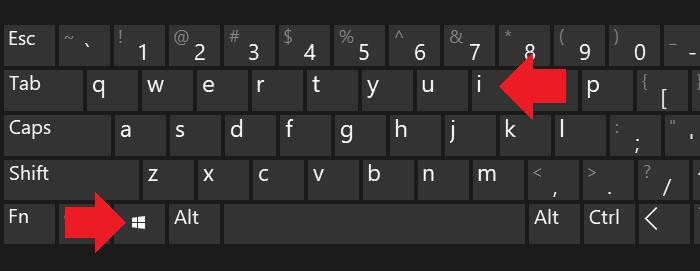
Возможен и другой вариант: откройте меню «Пуск» и нажмите по кнопке в виде шестеренки.
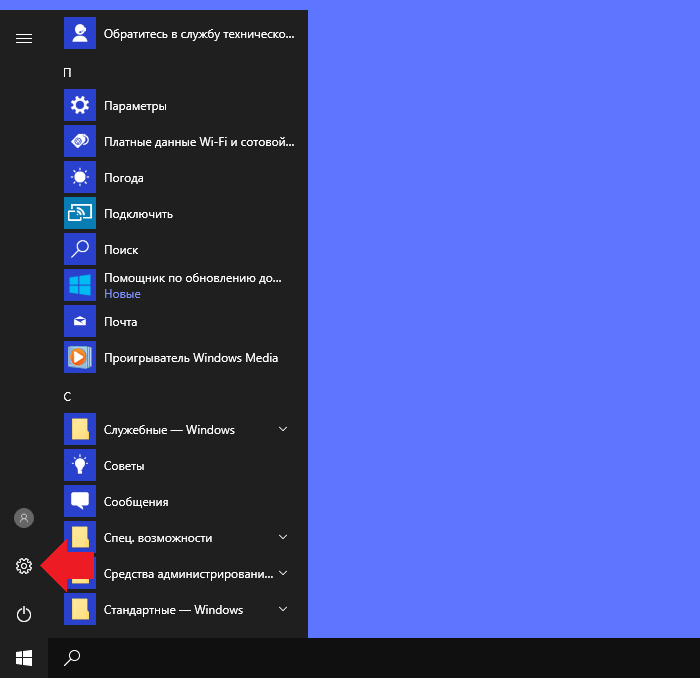
В меню откройте раздел с приложениями.
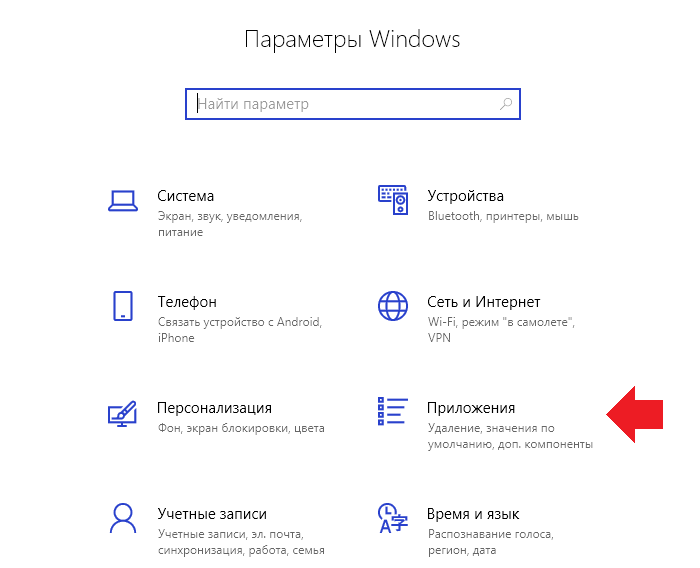
Здесь кликните по строке «Автозагрузка».
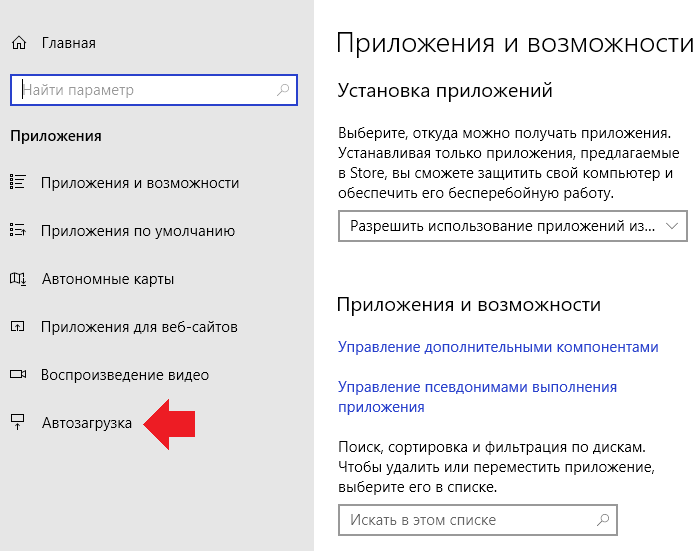
Откроется страница с приложениями, которые есть в автозагрузке. При необходимости их можно будет убрать из автозапуска.
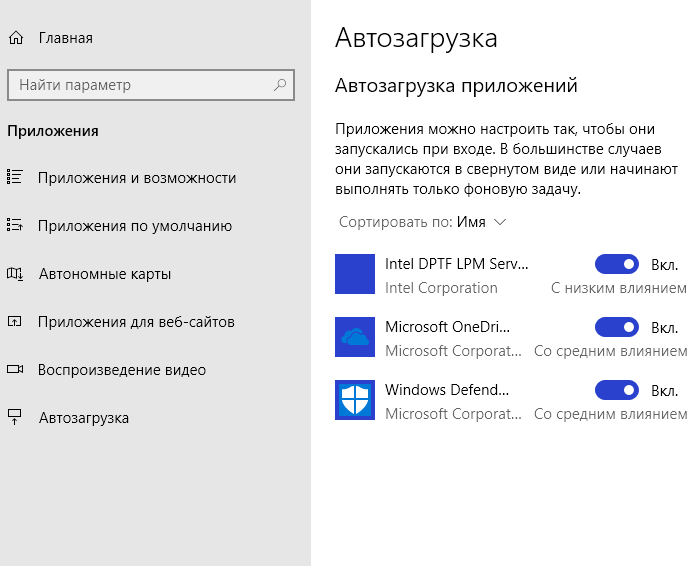
Диспетчер задач
В Windows 10 раздел «Автозагрузка» можно найти в диспетчере задач.
Чтобы его открыть, можете воспользоваться меню быстрого доступа, для чего нажмите клавиши Win+X на клавиатуре.
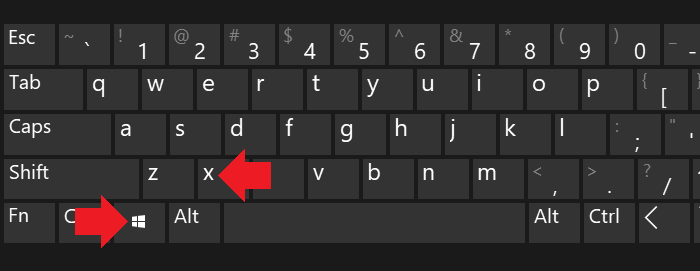
Либо наведите курсор на кнопку «Пуск» и нажмите на правую клавишу мыши, после чего появится меню. В меню выберите строку «Диспетчер задач».
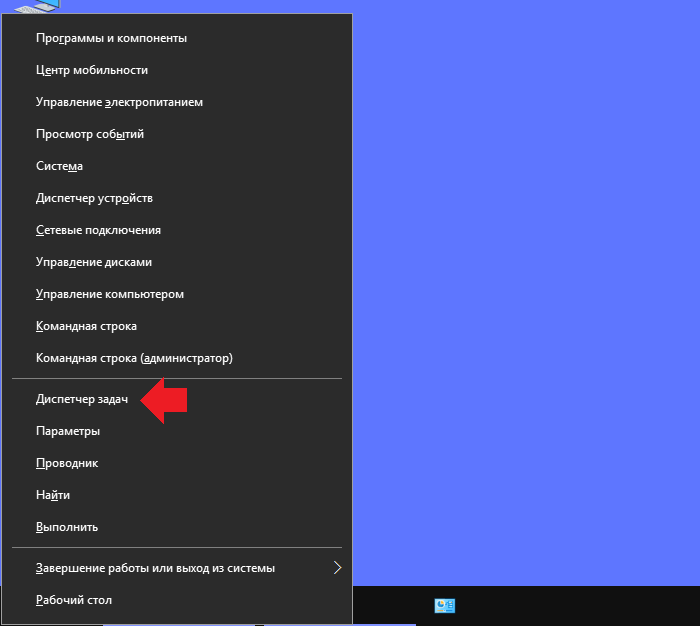
Диспетчер задач запущен. Выберите вкладку «Автозагрузка».
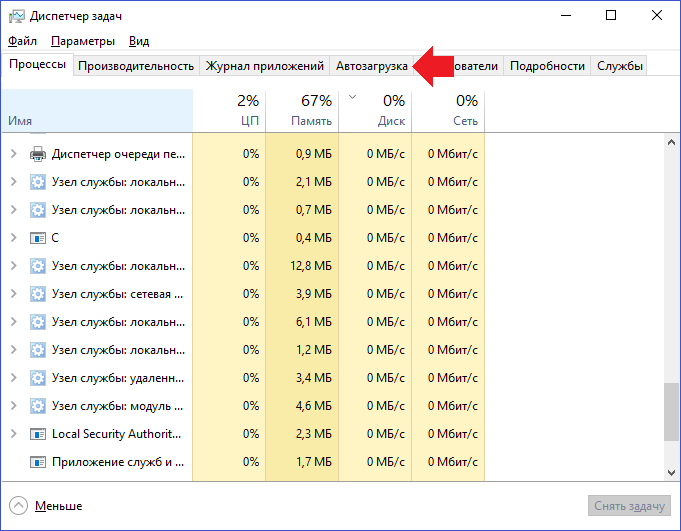
Автозагрузка открыта.
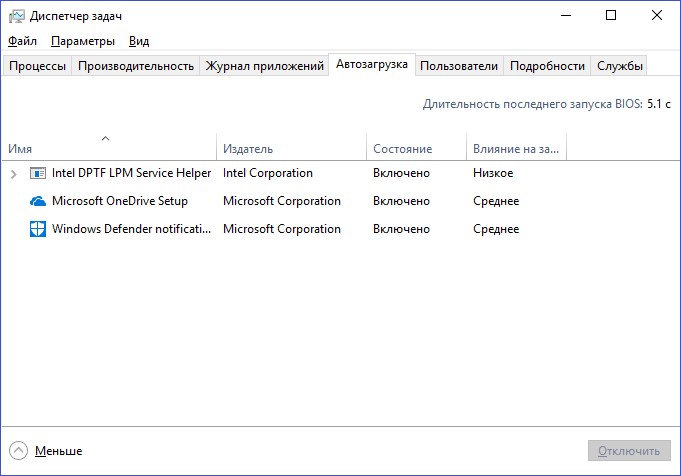
Папка с автозагрузкой
Как открыть папку с автозагрузкой? Мы знаем простой и короткий путь.
Нажмите Win+R, чтобы открыть окно «Выполнить». Далее укажите команду shell:startup и нажмите ОК.
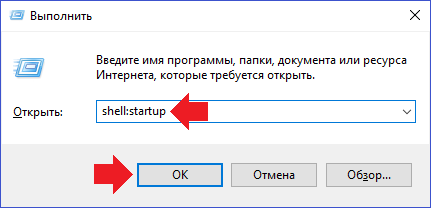
Работает! Правда, у нас тут пусто, но это нормально — в вашем случае результат может быть совсем другим.
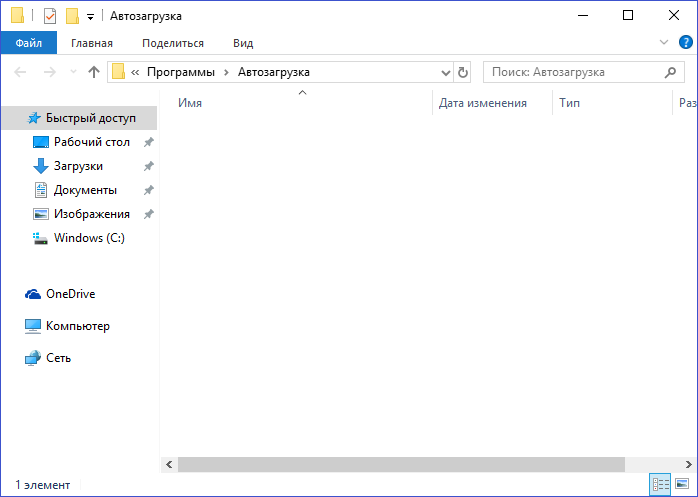
Сторонние программы
Можно воспользоваться сторонним приложением, например, CCleaner — бесплатным для домашнего использования.
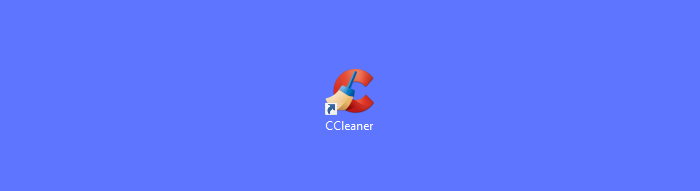
Откройте вкладку «Сервис».
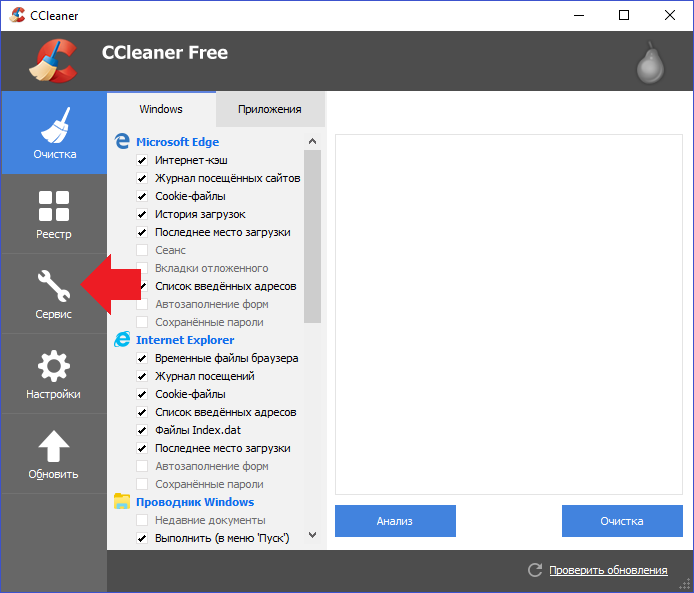
Здесь — строка «Автозагрузка».
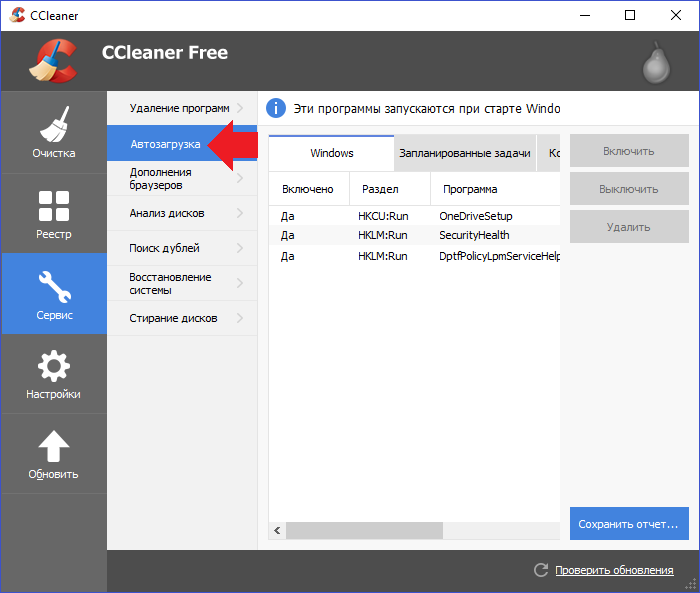
Можете включать или отключать автозапуск приложений.